win7魔兽争霸输入法问题怎么解决 魔兽争霸win7输入法显示拼音怎么换成中文
更新时间:2023-05-17 13:55:23作者:yang
win7魔兽争霸输入法问题怎么解决,近日一些电脑用户反映,在使用魔兽争霸游戏时,输入法总是显示拼音,而无法切换为中文输入。这一问题引起了广泛关注,许多用户不知道该如何解决。事实上这一问题并不难解决。在这篇文章中我们将介绍几种解决方案,帮助用户更好地使用魔兽争霸游戏,并快速切换输入法。
解决方法:
1.打开并运行魔兽争霸后,用户昵称将出现在文件菜单旁边。 默认情况下,只能输入英文。

2.运行魔兽争霸,然后单击局域网选项。

3.随机输入一个英文名称以创建一个新主,如下图所示,转到以下步骤。
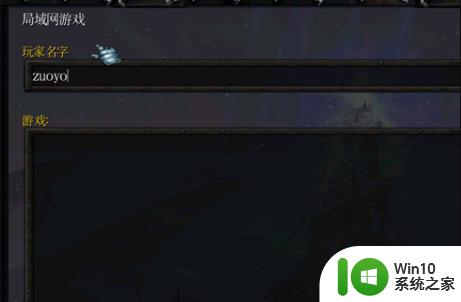
4.出现主机地图选择时,选择一个地图。然后单击“创建游戏”选项,请参见下图,然后转到以下步骤。

5.可以在左下角的输入框中输入中文,请参见下图,然后转到以下步骤。

6.选择键盘上的内容,然后按Ctrl + c将其复制到键盘上。
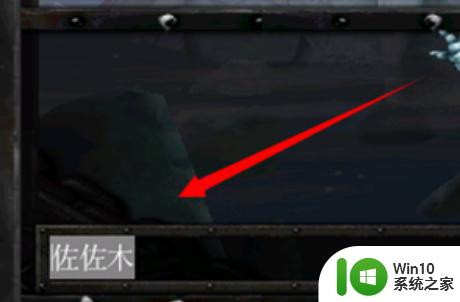
7.退出新创建的地图,找到个人游戏文件并粘贴用户名。然后单击“创建”选项。

8.这样,进入游戏后,就可以看到汉字名称。
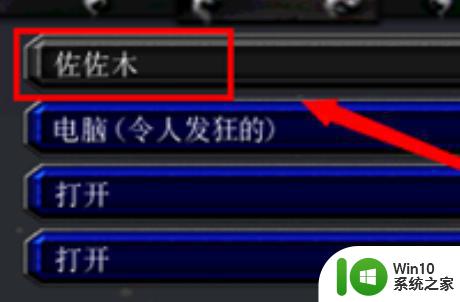
如果遇到了魔兽争霸win7输入法显示拼音而无法换成中文的问题,一定要多尝试一些方法,包括修改输入法设置、更换输入法、升级系统等等,相信一定能够找到解决方案,顺畅地进行游戏。
win7魔兽争霸输入法问题怎么解决 魔兽争霸win7输入法显示拼音怎么换成中文相关教程
- win7魔兽争霸里面打不了字如何解决 win7魔兽争霸无法输入文字怎么处理
- win7玩魔兽争霸闪退如何解决 win7魔兽争霸闪退怎么办
- win7魔兽争霸全屏最全方法 win7魔兽争霸全屏设置步骤
- win7魔兽争霸3打开后黑屏怎么办 win7魔兽争霸3黑屏问题解决方法
- win7魔兽争霸进去黑屏修复方法 win7魔兽争霸黑屏解决办法
- Win7魔兽争霸如何设置全屏显示 魔兽争霸在Win7系统下怎么改为全屏显示
- win7魔兽争霸重制版进入一直黑屏解决方法 win7魔兽争霸重制版黑屏无法进入解决方法
- win7魔兽争霸3全屏显示设置方法 win7魔兽争霸3全屏显示调整方法
- 如何将win7魔兽争霸调成全屏的 w7系统魔兽争霸如何调整全屏显示
- win7魔兽争霸一直无法全屏的解决方法 win7魔兽争霸为什么无法全屏
- win7系统魔兽争霸1920x1080不能全屏怎么办 win7系统魔兽争霸1920x1080分辨率设置问题
- win7魔兽争霸3闪退的解决方法 win7魔兽争霸3闪退如何修复
- window7电脑开机stop:c000021a{fata systemerror}蓝屏修复方法 Windows7电脑开机蓝屏stop c000021a错误修复方法
- win7访问共享文件夹记不住凭据如何解决 Windows 7 记住网络共享文件夹凭据设置方法
- win7重启提示Press Ctrl+Alt+Del to restart怎么办 Win7重启提示按下Ctrl Alt Del无法进入系统怎么办
- 笔记本win7无线适配器或访问点有问题解决方法 笔记本win7无线适配器无法连接网络解决方法
win7系统教程推荐
- 1 win7访问共享文件夹记不住凭据如何解决 Windows 7 记住网络共享文件夹凭据设置方法
- 2 笔记本win7无线适配器或访问点有问题解决方法 笔记本win7无线适配器无法连接网络解决方法
- 3 win7系统怎么取消开机密码?win7开机密码怎么取消 win7系统如何取消开机密码
- 4 win7 32位系统快速清理开始菜单中的程序使用记录的方法 如何清理win7 32位系统开始菜单中的程序使用记录
- 5 win7自动修复无法修复你的电脑的具体处理方法 win7自动修复无法修复的原因和解决方法
- 6 电脑显示屏不亮但是主机已开机win7如何修复 电脑显示屏黑屏但主机已开机怎么办win7
- 7 win7系统新建卷提示无法在此分配空间中创建新建卷如何修复 win7系统新建卷无法分配空间如何解决
- 8 一个意外的错误使你无法复制该文件win7的解决方案 win7文件复制失败怎么办
- 9 win7系统连接蓝牙耳机没声音怎么修复 win7系统连接蓝牙耳机无声音问题解决方法
- 10 win7系统键盘wasd和方向键调换了怎么办 win7系统键盘wasd和方向键调换后无法恢复
win7系统推荐
- 1 风林火山ghost win7 64位标准精简版v2023.12
- 2 电脑公司ghost win7 64位纯净免激活版v2023.12
- 3 电脑公司ghost win7 sp1 32位中文旗舰版下载v2023.12
- 4 电脑公司ghost windows7 sp1 64位官方专业版下载v2023.12
- 5 电脑公司win7免激活旗舰版64位v2023.12
- 6 系统之家ghost win7 32位稳定精简版v2023.12
- 7 技术员联盟ghost win7 sp1 64位纯净专业版v2023.12
- 8 绿茶ghost win7 64位快速完整版v2023.12
- 9 番茄花园ghost win7 sp1 32位旗舰装机版v2023.12
- 10 萝卜家园ghost win7 64位精简最终版v2023.12